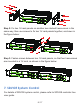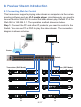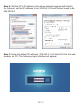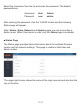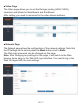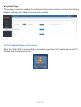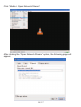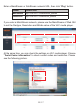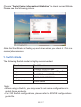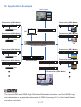User Manual
12V RX TX
RS-232
DC 12V
HDMI OUTHDMI IN 10G BASE-T
SFP+
IR IN
IR OUT
IN OUT
AUDIO
12V RX TX
RS-232
DC 12V
HDMI OUTHDMI IN 10G BASE-T
SFP+
IR IN
IR OUT
IN OUT
AUDIO
12V RX TX
RS-232
DC 12V
HDMI OUTHDMI IN 10G BASE-T
SFP+
IR IN
IR OUT
IN OUT
AUDIO
12V RX TX
RS-232
DC 12V
HDMI OUTHDMI IN 10G BASE-T
SFP+
IR IN
IR OUT
IN OUT
AUDIO
12V RX TX
RS-232
DC 12V
HDMI OUTHDMI IN 10G BASE-T
SFP+
IR IN
IR OUT
IN OUT
AUDIO
12V RX TX
RS-232
DC 12V
HDMI OUTHDMI IN 10G BASE-T
SFP+
IR IN
IR OUT
IN OUT
AUDIO
12V RX TX
RS-232
DC 12V
HDMI OUTHDMI IN 10G BASE-T
SFP+
IR IN
IR OUT
IN OUT
AUDIO
12V RX TX
RS-232
DC 12V
HDMI OUTHDMI IN 10G BASE-T
SFP+
IR IN
IR OUT
IN OUT
AUDIO
9 / 17
8. Preview Stream Introduction
8.1 Connecting Web for Control
This transceiver supports playing video stream on computer via the corres-
ponding software such as VLC media player, simultaneously you need to
connect build-in Web GUI to control the video stream play. Default IP of the
Web GUI is 169.254.3.1. The operation method shows as below.
Step 1: Connect the PC and other IP products you need to control to the
Switch. You can use PC or PAD to play the video stream. The connection
diagram is shown as below.
PC
Transceiver (ENC Mode)
Router
TP-LINK
PAD
Switch
Transceiver (DEC Mode)